硬體廠商和裝置製造商針對 Windows 硬體認證計劃提交準備 USB 裝置和主機控制器的指導方針。
USB-IF 測試
USB 硬體,特別是 USB 裝置或主機控制器,必須符合 USB-IF 的機電需求,才能接收 Windows 認證。 USB-IF 認證涵蓋更深入的 USB 裝置和主機控制器測試,並確保高品質的實作。
舊版的 Windows 硬體認證套件需要製造商將其裝置提交到 USB-IF 進行測試。 新版本的 HLK、USB-IF 測試需求可讓製造商從 USB-IF 網站下載和執行測試,然後判斷這些測試通過 HLK。 如果您的裝置已通過 USB-IF 認證,請將裝置的 USB-IF 測試識別碼 (TID) 提供給 HLK。
即使USB裝置通過目前的Microsoft Windows 認證計劃需求,其中許多裝置都不符合USB規格。 最常見的範例包括:
- 中樞:通常失敗,因為它們報告只有總線電源時有外部電源。 誤報導致公共汽車上的電壓狀況無效。
- 硬碟:通常因為從USB總線過度耗電而無法正確列舉它們而失敗。 在許多情況下,這些硬碟需要非標準纜線才能正常運作。
- 快閃磁碟驅動器:通常失敗,因為它們無法正確處理描述元要求,導致裝置停止回應,並讓Microsoft操作系統描述元失敗。
- 卡片讀取器:通常失敗,因為它們未進入選擇性暫停狀態。
- 印表機:通常失敗,因為它們不會從待命繼續。
- 音訊:通常失敗,因為它們不會從待命繼續。
不符合規範的 USB 裝置可能會導致用戶體驗不佳、公共關係困難、產品回報、產品支援量高,以及與出貨產品中維護 Bug 相關聯的成本增加。
USB-IF 測試的 Windows HLK 需求
主機控制器 (Device.BusController.UsbController.UsbifCertification)
USB 主機控制器製造商必須取得完整的 USB-IF 認證,才能符合其各自的 Windows HLK 需求。
USB4 主機路由器 (Device.BusController.UsbController.USB4.UsbifCertification)
USB4 主機路由器必須取得 USB-IF 認證,如 USB4 USB實作者論壇(IF) 認證測試中所述。
裝置 (Device.Connectivity.UsbDevices.UsbifCertification):
強烈建議將 USB-IF 認證應用於 USB 裝置。 不過,Windows HLK 需求 Device.Connectivity.UsbDevices.UsbifCertification 不再需要 USB 裝置的 USB-IF 認證。 需求指出裝置可以經過 USB-IF 認證,或可在裝置上執行 USB-IF 認證測試的子集。
主機控制器 (Device.BusController.UsbController.UsbifCertification)
USB 主機控制器製造商必須取得完整的 USB-IF 認證,才能符合其各自的 Windows HLK 需求。
中樞 (Device.Connectivity.UsbDevices.UsbifCertification)
USB 中樞製造商必須取得完整的USB-IF認證,才能符合其各自的 Windows HLK 需求。
當系統製造商選取 USB 主機控制器以整合到其系統時,應該注意這些需求。 這些需求可大幅改善 USB 裝置的客戶體驗。 它們有助於防止當機和停止回應的主要原因,並減少針對不相容問題進行疑難解答和偵錯所花費的時間。
Windows 硬體認證提交選項
此影像顯示如何取得 Windows 認證的程式流程。
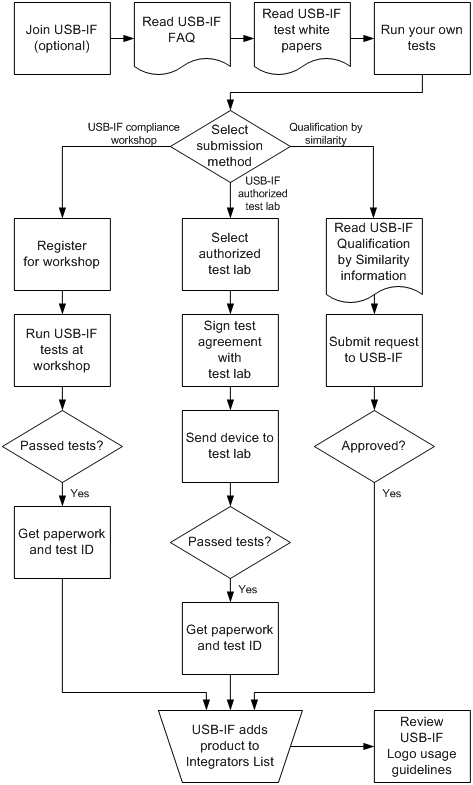
您可以使用下列其中一種方法,提交適用於 Windows 認證的 USB 裝置資格,以符合新的 USB-IF 測試需求:
USB-IF 認證
從 USB-IF 授權的獨立測試實驗室 取得 USB-IF 認證,然後提交裝置以取得 Windows 認證資格。 您可以選取下列其中一個選項,以取得裝置或主機控制器的 USB-IF 認證:
將裝置提交至 USB-IF 授權的獨立測試實驗室進行測試。 如需如何尋找實驗室的資訊,請參閱USB-IF授權的獨立測試實驗室。
注意
它通常需要一到兩周的授權獨立測試實驗室來測試單一 USB 裝置,以符合 USB 規格。
若要將 USB 裝置提交到經授權的獨立測試實驗室進行 USB-IF 認證,製造商必須向實驗室註冊,並具有有效的廠商識別碼(VID)。
裝置成功通過 USB-IF 認證測試之後,您具有下列裝置許可權:
- 您可以將 USB 標誌用於裝置的宣傳冊、封裝和產品資訊。
- 您可以列在 USB-IF 整合器清單上。
- 將裝置帶到 USB-IF 贊助的合規性研討會。 每年在美國舉辦四個研討會,一個研討會在亞洲舉行。
裝置通過 USB-IF 認證測試之後,您就會從測試實驗室或工作坊收到測試標識元(TID)。 當您執行裝置的其餘 Windows HLK 測試時,您會將此 TID 號碼提供給 Windows HLK。
在授權的獨立測試實驗室測試及認證 USB 裝置的成本可能會因實驗室而異。 某些授權的獨立測試實驗室為某些附屬企業提供大量折扣或折扣。 在任何 USB-IF 贊助的合規性研討會上,都不需要測試及認證 USB 裝置。 您必須是USB-IF的成員,才能參加USB-IF贊助的合規性研討會。
USB-IF 自我測試
下載 USB 命令驗證器測試工具和 USB 互操作性測試檔,並從 USB-IF 執行必要的測試。 然後提交裝置以取得 Windows 認證資格。
注意
USB 主機控制器和中樞不符合 USB-IF 自我測試選項的資格,而且必須取得完整的 USB-IF 認證。
如果您決定使用 USB-IF 自我測試選項來取得 Windows 認證,您至少必須執行下列 USB-IF 測試:
- USB 命令驗證器測試:USB 命令驗證器測試會驗證裝置瞭解並接受一般 USB 命令的能力。
- USB 互操作性測試:USB 互操作性測試的目標是裝置與其他USB周邊共存的功能和能力。
這些測試會下載並在 Windows HLK 外部執行。 這些測試必須只在最新版本的 Windows 上執行(如 USB-IF 所指定),即使您已提交適用於多個 Windows 版本的 Windows 認證資格的 USB 裝置也一樣。 測試結果適用於所有 Windows 版本的 Windows 認證提交。
下列步驟說明如何執行必要的USB-IF測試,以限定Windows 憑證的裝置。
從 USB 軟體和硬體工具和互操作性測試檔案下載 USB 命令驗證器測試工具(USB3CV)。
執行下表所指定 USB 硬體的 USB-IF 測試:
USB 版本 USB-IF 測試 USB 2.0 將裝置附加在 xHCI 主機控制器後面,並在 USB 3.0 命令驗證器測試工具 (USB3CV) 中執行第 9 章測試 [USB 2.0 裝置]。
執行USB-IF完整和低速電氣和互操作性合規性測試程式的 D.5 互操作性測試步驟一節中所述的步驟。USB 3.0 將裝置附加在 xHCI 主機控制器後面,並在 USB 3.0 命令驗證器測試工具 (USB3CV) 中執行第 9 章測試 [USB 3.0 裝置]。
執行互操作性測試,如 xHCI 互操作性測試程式檔中所述。如果測試通過,請在 HLK 中輸入 「SELFTEST」 作為 USB-IF 認證驗證測試的輸入字串 「SELFTEST」。